Seiring dengan perkembangan dan majunya teknologi informasi dan komunikasi khususnya internet membuat semua orang mudah untuk menemukan sesuatu. Saat ini banyak orang yang hoby sekali untuk browsing di Internet hanya untuk sekedar membuka facebook, twitter, membaca artikel berita, menonton video di Youtube atau bahkan untuk tujuan mencari uang.
Kegiatan ini seakan menjadi rutinitas dilakukan oleh setiap orang yang tak mengenal waktu dan tempat. Mungkin semua itu dilakukan pada saat jam belajar sekolah atau jam kerja pada saat di kantor tetap saja ingin terhubung ke internet hanya untuk membuka facebook, twitter atau situs jejaring lainnya hanya untuk melihat status terbaru yang sedang popular.
Jika kegiatan diatas dilakukan pada saat jam belajar atau jam kerja mungkin akan membuat para guru atau pimpinan jengah dengan ulah seperti ini yang tidak memperhatikan situasi dan kondisi. Nah, untuk itu perlu dilakukan blok situs-situs yang dirasa mengganggu.
Dalam artikel kali ini Saya akan share kepada Anda semua tentang bagaimana cara memblok/blokir situs terlarang pada Windows 7. Kita akan melakukan blokir tanpa bantuan software yaitu blok langsung situs tertentu langsung di system komputer. Berikut langkah-langkah blok situs langsung di Windows 7.
1. Buka Windows Explore di komputer Anda.
2. Kemudian sorot Drive C pada Windows Explore
3. Pilih folder Windows → Sytem32→drivers→etc Atau jika ingin cara yang lebih cepat silahkan klik tombol Start dan salin direktori di atas ke form pencarian. Alternatif lainnya dengan menekan tombol Windows + R, kemudian salin direktori C:WindowsSystem32driversetc dan tekan enter.
4. Di dalam folder etc terdapat file hosts yang akan kita gunakan untuk memblokir situs yang kita inginkan. Untuk lebih mudah dalam pemblokiran, pindahkan terlebih dahulu file hosts tersebut ke Drive D:
6. Setelah file hosts tersebut di buka di notepad, maka akan muncul tampilan berikut.
7. Langkah berikutnya adalah dengan menambahkan 127.0.0.1 localhost dan 127.0.0.1 www.google.co.id yang ditaruh dipaling bawah. Disini saya mengambil contoh situs google.co.id yang akan saya blok. Untuk lebih jelasnya silahkan lihat gambar dibawah. Jangan lupa untuk menyimpan file hosts tersebut dengan cara menekan tombol Ctrl+S.
8. Jika sudah disimpan, pindahkan kembali file hosts tersebut ke tempat asalnya yaitu Windows → Sytem32→drivers→etc. Jika sudah, Silahkan Anda tes dengan cara membuka www.google.co.id di browser Anda, disini Saya menggunakan Mozzila untuk mengetesnya. Maka akan muncul tampilan Error atau situs tersebut telah terblokir.
Demikianlah artikel tentang Cara Mudah Memblokir Situs Terlarang di Windows 7, mudah-mudahan dapat membantu Anda semua. Apabila ada hal-hal yang kurang dipahami silakan untuk ditanyakan di kolom komentar. Terima Kasih :)
 |
Kegiatan ini seakan menjadi rutinitas dilakukan oleh setiap orang yang tak mengenal waktu dan tempat. Mungkin semua itu dilakukan pada saat jam belajar sekolah atau jam kerja pada saat di kantor tetap saja ingin terhubung ke internet hanya untuk membuka facebook, twitter atau situs jejaring lainnya hanya untuk melihat status terbaru yang sedang popular.
Jika kegiatan diatas dilakukan pada saat jam belajar atau jam kerja mungkin akan membuat para guru atau pimpinan jengah dengan ulah seperti ini yang tidak memperhatikan situasi dan kondisi. Nah, untuk itu perlu dilakukan blok situs-situs yang dirasa mengganggu.
Dalam artikel kali ini Saya akan share kepada Anda semua tentang bagaimana cara memblok/blokir situs terlarang pada Windows 7. Kita akan melakukan blokir tanpa bantuan software yaitu blok langsung situs tertentu langsung di system komputer. Berikut langkah-langkah blok situs langsung di Windows 7.
1. Buka Windows Explore di komputer Anda.
2. Kemudian sorot Drive C pada Windows Explore
4. Di dalam folder etc terdapat file hosts yang akan kita gunakan untuk memblokir situs yang kita inginkan. Untuk lebih mudah dalam pemblokiran, pindahkan terlebih dahulu file hosts tersebut ke Drive D:
5. Buka file host tersebut di notepad dengan cara klik kanan kemudian pilih Open, kemudian akan muncul jendela pilihan program yang akan kita buka. kemudian pilih notepad.
 |
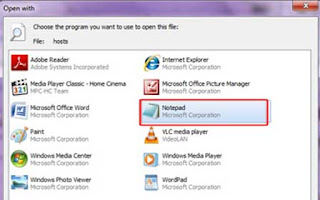 |
6. Setelah file hosts tersebut di buka di notepad, maka akan muncul tampilan berikut.
8. Jika sudah disimpan, pindahkan kembali file hosts tersebut ke tempat asalnya yaitu Windows → Sytem32→drivers→etc. Jika sudah, Silahkan Anda tes dengan cara membuka www.google.co.id di browser Anda, disini Saya menggunakan Mozzila untuk mengetesnya. Maka akan muncul tampilan Error atau situs tersebut telah terblokir.
 |
Demikianlah artikel tentang Cara Mudah Memblokir Situs Terlarang di Windows 7, mudah-mudahan dapat membantu Anda semua. Apabila ada hal-hal yang kurang dipahami silakan untuk ditanyakan di kolom komentar. Terima Kasih :)
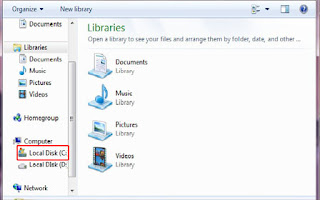



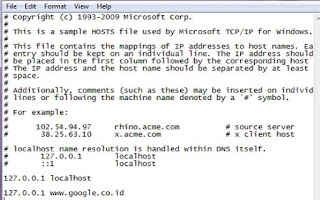











bang cara ngeblokir situs ini untuk komputer kita aja atau komputer orang yang pake jarigan kita ya ???
ReplyDeleteCm utk komputer sendiri gan, kalo utk ngeblokir dlm 1 jaringan agan bisa gunakan mikrotik
Deletekok a gak bisa masuk ke Windows → Sytem32→drivers→etc
ReplyDelete